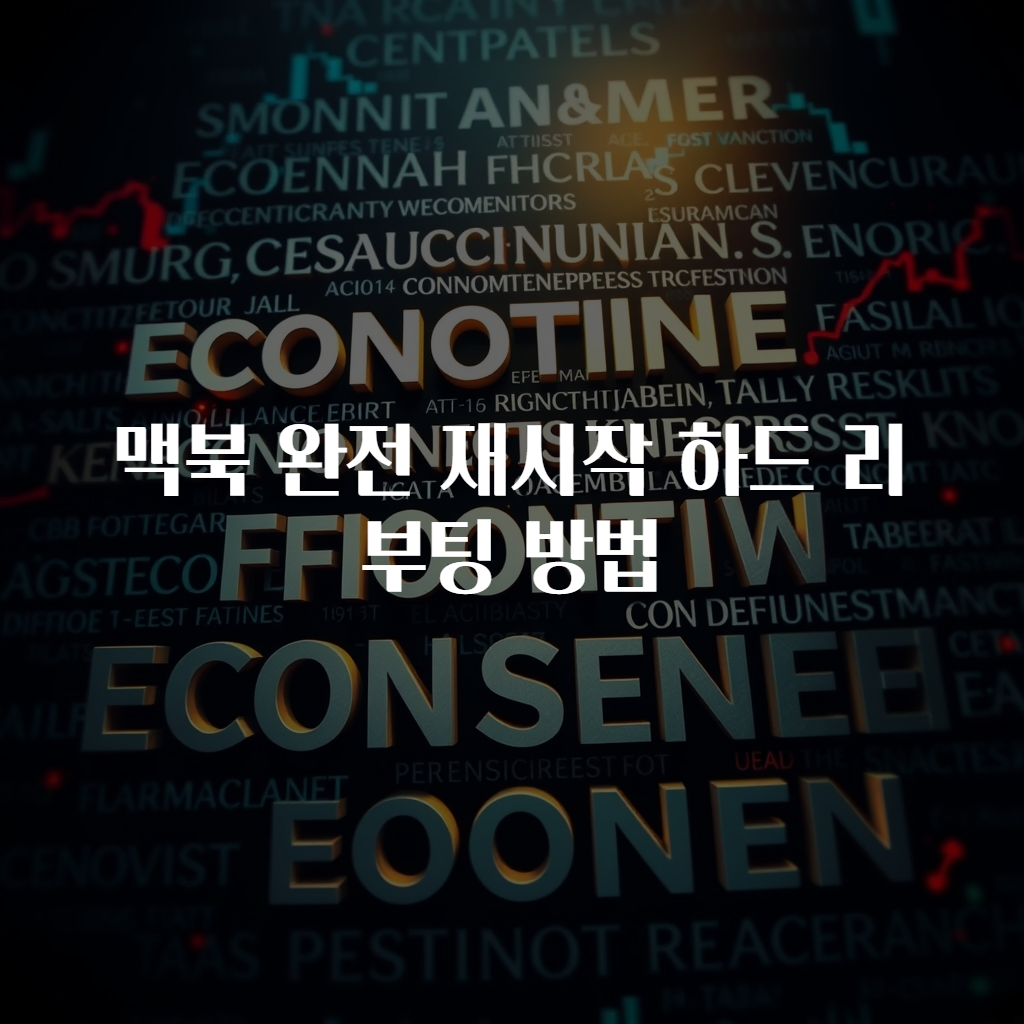맥북 완전 재시작 하드 리부팅 방법
맥북을 사용하다 보면 가끔 시스템이 멈추거나 느려지면서 정상적으로 작동하지 않는 경우가 생깁니다. 이러한 상황에서는 소프트웨어적 방식으로 문제를 해결하기 어려운 경우가 많기 때문에, 하드 리부팅이 필요한 상황이 생기게 됩니다. 하드 리부팅은 전원을 끄고 다시 켜는 방법으로, 시스템을 리셋할 수 있으며, 보통 사용하는 일반적인 재시작 방법이 효과가 없을 때 최후의 수단으로 이용됩니다.
하드 리부팅은 일반적인 사용자가 쉽게 시행할 수 있는 방법이지만, 그 과정에서 주의해야 할 사항들이 있습니다. 하드 리부팅을 선택할 때, 현재 작업 중인 모든 데이터가 저장되지 않을 수 있기 때문에, 중요 파일이나 작업은 미리 저장해 두는 것이 좋습니다. 하드 리부팅을 진행하기 전에 시스템에서 어떤 문제가 발생했는지, 그리고 불필요한 데이터 손실을 방지하기 위한 예방 조치를 마련하는 것이 중요합니다. 이러한 점을 감안하면서 하드 리부팅을 진행하도록 하겠습니다.
하드 리부팅을 시행하는 방법은 매우 간단하지만, 상황에 따라 다른 방법이 필요할 수 있습니다. 일반적으로는 전원 버튼을 길게 눌러서 시스템을 껐다가 다시 켜는 방법이 가장 일반적입니다. 하지만 맥북의 모델에 따라 이 방법이 다를 수 있습니다. 따라서, 사용 중인 맥북의 모델을 참고로 하여 스스로 적절한 방법을 선택하는 것이 중요합니다. 다음 섹션에서는 이러한 하드 리부팅의 다양한 방법에 대해 상세히 다루도록 하겠습니다.
하드 리부팅의 방법과 주의사항
먼저, 하드 리부팅을 하는 방법은 크게 두 가지로 나눌 수 있습니다. 첫 번째는 전원 버튼을 사용하는 방법이고, 두 번째는 키보드 단축키를 활용하는 방법입니다. 각각의 방법에는 장단점이 있으며, 특정 상황에서 더 효과적일 수 있습니다.
전원 버튼을 사용한 하드 리부팅 방법은 간단하고 즉각적입니다. 전원 버튼을 길게 눌러서 컴퓨터를 강제로 종료한 다음, 몇 초 후 다시 전원을 켜면 됩니다. 이 방법은 소프트웨어가 완전히 작동하지 않거나 응답하지 않을 때 유용하게 활용될 수 있습니다. 다만, 이 경우 진행 중인 모든 작업이 중단되므로, 데이터 손실의 위험이 있습니다. 따라서, 하드 리부팅을 자주 사용하면 좋지 않은 습관이 될 수 있습니다.
키보드 단축키를 사용하는 방법은 좀 더 안전한 방법으로, 특히 시스템이 느려져서 전원 버튼이 응답하지 않을 때 도움이 될 수 있습니다. 맥북에서는 ‘Control’ + ‘Command’ + ‘Power’ 버튼을 동시에 눌러서 하드 리부팅을 할 수 있습니다. 이 방법 역시도 모든 불필요한 프로세스를 종료하게 되어 시스템을 새롭게 시작할 수 있습니다.
하드 리부팅을 진행할 때는 몇 가지 주의사항이 있습니다. 먼저, 하드 리부팅을 하는 동안, 다른 모든 작업과 데이터를 저장했는지 다시 한 번 확인하는 것이 좋습니다. 만약 실수로 저장하지 않은 파일이 있다면, 해당 파일이 유실될 수 있습니다. 또한, 하드 리부팅은 마지막 수단으로 사용하는 것이 이상적입니다. 빈번한 하드 리부팅은 시스템의 안정성에 좋지 않은 영향을 미칠 수 있습니다.
이러한 점들을 염두에 두고, 하드 리부팅을 진행하는 것이 중요합니다. 그러나 이 방법이 아닌 다른 해결책이 있다면, 되도록 그 방법을 먼저 시도해 보시기를 권장합니다. 매번 하드 리부팅을 하게 되면 시스템이 적절한 방식으로 작동하지 않을 수 있기 때문입니다. 특히 소프트웨어 업데이트나 심각한 시스템 오류와 같은 상황에서는 전문가의 도움을 요청하는 것이 훨씬 효과적일 수 있습니다.
하드 리부팅을 통해 문제를 해결한 후에도 어떤 문제가 지속적으로 발생한다면, 이는 하드웨어상 문제가 있을 수 있습니다. 이런 경우에는 공인된 서비스 센터에 문의하여 점검을 받아보는 것이 필요합니다. 시스템 오류는 때때로 단순한 조치로 해결될 수 없는 문제가 있기 때문에 신중한 접근이 필요합니다.
하드 리부팅 후의 처치 및 데이터 보호
하드 리부팅을 진행한 이후, 시스템이 정상적으로 작동을 할 경우에는 다행입니다. 하지만 이와 동시에, 데이터의 보호와 시스템의 안정성을 유지하는 것이 매우 중요합니다. 하드 리부팅을 통해 시스템을 다시 시작한 후에는 몇 가지 중요한 확인 사항이 있습니다.
첫 번째로, 시스템이 정상적으로 부팅되었는지 확인하는 것이 필요합니다. 부팅 과정에서 문제가 발생해야 할 경우, 이는 좀 더 심각한 하드웨어 문제일 수 있습니다. 이 경우에는 시스템 로그를 확인하거나, 필요한 경우 전문가의 도움을 요청하는 것이 현명할 것입니다. 정상적인 부팅 후에는 사용 중 저장하지 않았던 데이터를 다시 점검해보는 것이 중요합니다. 특히 중요한 문서나 그리기, 스프레드시트와 같은 작업은, 수시로 저장하는 습관이 필요합니다.
두 번째로, 하드 리부팅을 수행한 이후에는 시스템의 성능을 확인해 볼 필요가 있습니다. 특정 프로그램이 여전히 느리게 작동한다면, 이는 해당 프로그램 자체의 문제일 수 있습니다. 이 경우, 해당 프로그램을 업데이트하거나 재설치해보는 방법이 적절할 수 있습니다. 때때로 시스템의 불안정성은 특정 프로그램과의 호환성 문제 때문에 발생할 수 있지만, 이는 하드 리부팅으로 해결될 수 없는 부분입니다.
세 번째로, 하드 리부팅이 자주 발생하는 경우 시스템 청소나 최적화 프로그램을 사용하는 것을 고려해보는 것이 좋습니다. 불필요한 파일이나 데이터가 많으면 시스템이 느려질 수 있고, 이는 다시 하드 리부팅이 필요한 상황으로 이어질 수 있습니다. 정기적으로 시스템의 상태를 점검하고, 불필요한 파일을 삭제하거나 최적화하는 작업이 앞으로의 편리한 사용을 보장해 줄 수 있습니다.
네 번째로, 데이터의 백업을 정기적으로 수행하는 습관을 가지는 것이 중요합니다. 중요한 파일이 유실될 경우, 이를 복구하기 어려운 상황이 발생할 수 있습니다. 클라우드 스토리지나 외장 하드를 이용하여 데이터를 주기적으로 백업해 두면, 데이터 손실의 위험을 최소화할 수 있습니다.
마지막으로, 하드 리부팅 후에는 시스템 캐시 및 불필요한 메모리를 청소하여 향후 문제 발생을 방지하는 것이 좋습니다. 일반적으로 이러한 관리는 시스템의 개인화된 경험을 향상시키고, 예기치 못한 상황에서도 시스템의 안정성을 보장하는 데 기여합니다.
시스템의 안정성을 강화하고 데이터를 보호하기 위해서는 이러한 점들을 유념하여 시스템을 관리하는 것이 필요합니다. 일상적인 유지 보수를 통해 시스템의 안정성을 높일 수 있으며, 불필요한 하드 리부팅을 피할 수 있습니다.
결론 및 FAQ
맥북을 사용하면서 하드 리부팅은 종종 필요할 수 있는 중요한 과정입니다. 이 방법은 시스템이 정상 작동하지 않을 때, 마지막으로 시도해 볼 수 있는 강력한 수단입니다. 그러나 이 방법은 많은 주의가 필요하며, 전원을 강제로 차단하는 행위가 데이터 손실을 초래할 수 있음을 잊지 말아야 합니다. 하드 리부팅을 시행하기 전에는 항상 현재 작업 중인 파일을 저장하고, 되도록이면 소프트웨어적으로 문제를 해결하려는 노력이 우선되어야 합니다.
하드 리부팅을 단순히 문제 해결의 방법으로 삼기 보다는, 시스템 상태 점검 및 데이터 보호에 대한 체계적인 접근을 통해 더욱 안정적인 사용 환경을 만드는 것이 중요합니다. 또한, 정기적인 데이터 백업과 시스템 청소를 통해, 불필요한 하드 리부팅을 방지할 수 있으며, 맥북을 최상의 상태로 유지할 수 있습니다. 앞으로도 이러한 점들을 염두에 두고, 안전하고 안정적으로 맥북을 사용하시기를 바랍니다.
자주 묻는 질문 (FAQ)
Q1: 맥북에서 하드 리부팅을 할 때, 어떤 단축키를 사용해야 하나요?
A1: 맥북에서 하드 리부팅을 하려면 ‘Control’ + ‘Command’ + ‘Power’ 버튼을 동시에 눌러주시면 됩니다.
Q2: 하드 리부팅을 자주 하게 되면 시스템에 어떤 영향이 있나요?
A2: 하드 리부팅을 자주 하게 되면 하드웨어 또는 소프트웨어에 비정상적인 영향을 줄 수 있으며, 시스템의 안정성을 해칠 수 있습니다.
Q3: 시스템이 비정상적으로 작동할 때 하드 리부팅 외에 어떤 조치를 취할 수 있나요?
A3: 먼저 시스템을 소프트웨어적으로 재시작해 보며, 이로도 문제가 해결되지 않을 경우 하드 리부팅을 고려하는 것이 좋습니다.
| 문제 상황 | 추천 조치 |
|---|---|
| 시스템이 멈춤 | Control + Command + Power |
| 전원 응답 없음 | 전원 버튼 길게 누르기 |
| 작업 중 데이터 손실 우려 | 주기적인 백업 |
| 지속적으로 느려짐 | 시스템 클리너 사용 |
#맥북 #리부팅 #하드리부팅 #맥북문제해결 #데이터백업 #시스템안정성 #맥북유지보수 #소프트웨어문제 #하드웨어문제 #빠른리부팅 #전원차단 #맥북팁 #문제해결 #IT기술 #컴퓨터관리 #데이터보호 #클라우드스토리지 #효율적인작업 #시스템청소 #백업방법 #안정적인시스템 #맥북모델 #키보드단축키 #소프트웨어업데이트 #정기적인점검 #문서저장 #시스템관리 #맥북유저 #컴퓨터리부팅 #맥북복구